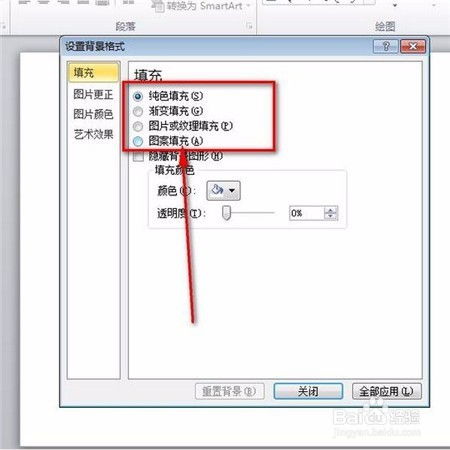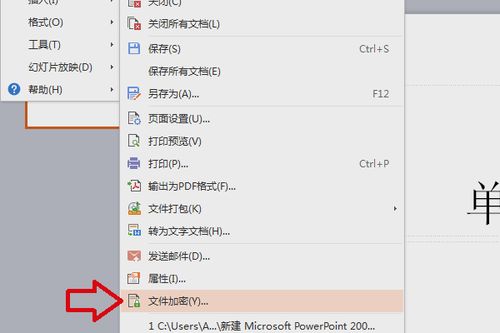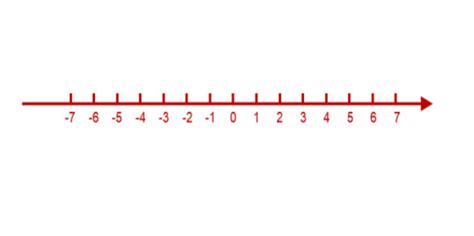如何将PPT设置为宽屏大小?
怎么将PPT大小设置为宽屏

在制作PPT时,有时我们需要将幻灯片设置为宽屏格式,以适应不同设备和场景的展示需求。下面,我将详细介绍如何将PPT大小设置为宽屏格式,包括在PowerPoint和WPS Office中的操作步骤,以及如何将已有的PPT转换为宽屏格式。

一、在PowerPoint中设置宽屏格式
1. 新建幻灯片时设置宽屏
1. 打开PowerPoint:

首先,打开PowerPoint软件。如果桌面上有快捷方式,双击即可打开;如果没有,可以通过“开始”菜单找到并启动PowerPoint。

2. 选择新建幻灯片:
在PowerPoint主界面,点击左上角的“文件”选项,在下拉菜单中选择“新建”。或者直接点击界面中的“新建演示文稿”按钮。
3. 设置幻灯片大小:
在新建演示文稿的界面,不要急于点击创建,而是找到并点击“设计”选项卡中的“幻灯片大小”按钮。在下拉菜单中,选择“宽屏(16:9)”。
4. 创建幻灯片:
设置好幻灯片大小后,点击“创建”按钮,即可新建一个宽屏格式的演示文稿。
2. 将已有PPT设置为宽屏
1. 打开PPT文件:
在PowerPoint中,打开你想要转换为宽屏格式的PPT文件。可以通过“文件”选项中的“打开”功能,或者直接将PPT文件拖拽到PowerPoint界面中打开。
2. 点击设计选项卡:
在打开的PPT文件中,点击上方的“设计”选项卡。
3. 选择幻灯片大小:
在“设计”选项卡中,找到并点击“幻灯片大小”按钮。在下拉菜单中,选择“宽屏(16:9)”。
4. 调整内容:
PowerPoint会弹出一个对话框,询问你是最大化内容还是按比例缩放内容。根据你的需求选择合适的选项。如果希望保持内容的原始比例,选择“按比例缩放”;如果希望内容充满整个屏幕,选择“最大化内容”。但需要注意的是,选择“最大化内容”可能会导致部分内容变形或超出显示范围。
5. 确认设置:
选择好调整方式后,点击“确定”按钮,PPT就会转换为宽屏格式。
二、在WPS Office中设置宽屏格式
WPS Office中的PPT设置宽屏格式的方法与PowerPoint类似,但界面和具体操作可能略有不同。以下是详细步骤:
1. 新建幻灯片时设置宽屏
1. 打开WPS Office:
启动WPS Office软件,进入PPT编辑界面。
2. 选择新建幻灯片:
点击WPS Office界面中的“新建”按钮,或者通过“文件”选项中的“新建”功能来创建一个新的演示文稿。
3. 设置幻灯片大小:
在新建演示文稿的界面,不要急于创建,而是找到并点击页面设置相关的选项(通常位于“设计”或“页面布局”选项卡中)。在弹出的页面设置对话框中,选择“幻灯片大小”为“宽屏(16:9)”。
4. 创建幻灯片:
设置好幻灯片大小后,点击“确定”或“创建”按钮,即可新建一个宽屏格式的演示文稿。
2. 将已有PPT设置为宽屏
1. 打开PPT文件:
在WPS Office中,打开你想要转换为宽屏格式的PPT文件。可以通过“文件”选项中的“打开”功能,或者直接将PPT文件拖拽到WPS Office界面中打开。
2. 设置页面布局:
在打开的PPT文件中,找到并点击页面布局或设计相关的选项卡(具体名称可能因WPS Office版本而异)。
3. 选择幻灯片大小:
在页面布局或设计选项卡中,找到并点击“幻灯片大小”按钮(有时可能隐藏在“更多”或“设置”子菜单中)。在弹出的下拉菜单中,选择“宽屏(16:9)”。
4. 调整内容:
WPS Office同样会弹出一个对话框,询问你是最大化内容还是调整比例。根据你的需求选择合适的选项。同样地,选择“最大化内容”可能会导致部分内容变形或超出显示范围。
5. 确认设置:
选择好调整方式后,点击“确定”按钮,PPT就会转换为宽屏格式。
三、注意事项
1. 备份文件:
在进行任何格式转换之前,建议先备份你的PPT文件。这样,如果转换过程中出现问题或你不满意转换后的效果,还可以恢复到原始文件。
2. 检查内容适应性:
转换为宽屏格式后,由于宽高比的变化,可能会导致部分内容的位置和大小发生变化。因此,在转换完成后,务必仔细检查幻灯片的内容是否仍然适应新的宽高比。
3. 调整字体和图片大小:
如果发现内容在宽屏格式下显示不清晰或过小,可以适当地调整字体大小和图片尺寸。同时,也可以利用宽屏格式的优势,增加更多的内容和元素来丰富你的幻灯片。
4. 考虑观众和展示设备:
在设置幻灯片大小时,还需要考虑你的观众和展示设备。如果观众使用的是传统的4:3屏幕或投影仪,那么宽屏格式可能无法完全显示你的幻灯片内容。因此,在设置幻灯片大小时,要根据实际情况进行选择和调整。
通过以上步骤,你可以轻松地将PPT大小设置为宽屏格式。无论是新建幻灯片还是将已有PPT转换为宽屏格式,都可以按照上述方法进行操作。希望这些步骤对你有所帮助!
- 上一篇: 揭秘:如何高效利用普通装扮兑换券
- 下一篇: 极速攻略:轻松升级你的QQ空间等级秘籍
-
 如何将PPT设置为宽屏格式资讯攻略12-03
如何将PPT设置为宽屏格式资讯攻略12-03 -
 PPT背景音乐如何设置才能持续播放?资讯攻略11-16
PPT背景音乐如何设置才能持续播放?资讯攻略11-16 -
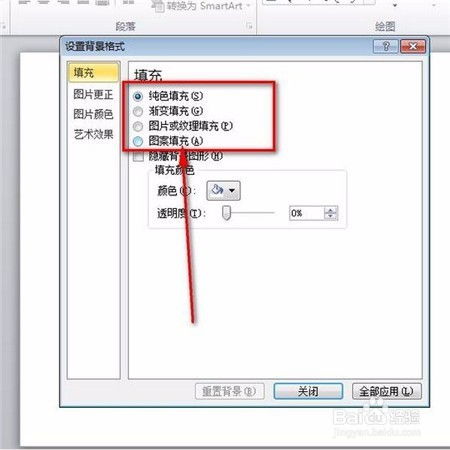 PPT怎样设置背景?资讯攻略11-06
PPT怎样设置背景?资讯攻略11-06 -
 打造个性化PPT演讲:轻松设置激光笔颜色指南资讯攻略11-17
打造个性化PPT演讲:轻松设置激光笔颜色指南资讯攻略11-17 -
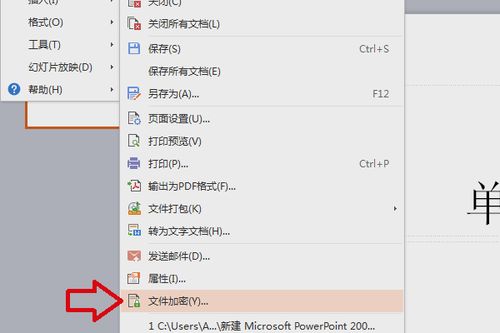 如何取消或删除PPT文档的打开密码?资讯攻略11-05
如何取消或删除PPT文档的打开密码?资讯攻略11-05 -
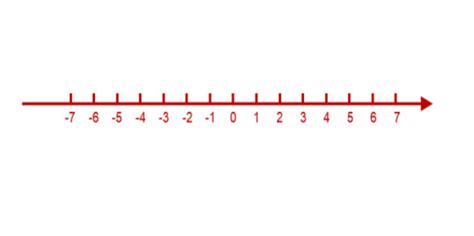 如何轻松绘制PPT中的数轴资讯攻略12-07
如何轻松绘制PPT中的数轴资讯攻略12-07